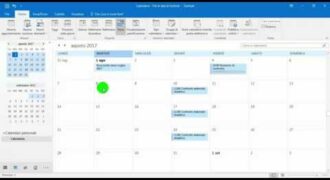Creare un gruppo di indirizzi mail su Outlook è un modo efficace per inviare messaggi a un gruppo di persone senza dover inserire manualmente ogni singolo indirizzo email. In questo modo, è possibile risparmiare tempo e semplificare la gestione delle comunicazioni. Per creare un gruppo, è necessario aprire Outlook e selezionare il menu “Nuovo gruppo” nella scheda “Home”. Qui sarà possibile inserire i nomi e gli indirizzi email dei membri del gruppo e salvare il gruppo nella rubrica. In questo modo, sarà possibile inviare messaggi a tutto il gruppo selezionando semplicemente il nome del gruppo nella casella “A” del messaggio.
Come realizzare un gruppo di indirizzi email su Outlook?
Creare un gruppo di indirizzi email su Outlook può essere molto utile per inviare messaggi a più destinatari contemporaneamente, senza dover selezionare ciascun destinatario singolarmente. Ecco i passaggi da seguire per creare un gruppo di indirizzi email su Outlook:
- Apri Outlook e seleziona la scheda “Persone” nella parte inferiore della finestra.
- Fai clic su “Nuovo gruppo di contatti” nella parte superiore della finestra.
- Dai un nome al gruppo di contatti nella finestra di dialogo che appare.
- Aggiungi gli indirizzi email dei membri del gruppo nella sezione “Membri del gruppo”.
- Per aggiungere un nuovo membro, fai clic su “Aggiungi membro” e seleziona l’opzione desiderata (ad esempio, “Aggiungi contatti esistenti”, “Aggiungi nuovi contatti” o “Aggiungi contatti dall’elenco globale”).
- Dopo aver aggiunto tutti i membri del gruppo, fai clic su “Salva e chiudi”.
- Il tuo nuovo gruppo di contatti verrà ora visualizzato nella sezione “Gruppi di contatti” della scheda “Persone”.
- Per utilizzare il gruppo di contatti in un nuovo messaggio email, fai clic su “Nuovo messaggio” e nella sezione “A”, inserisci il nome del gruppo di contatti.
- Outlook inserirà automaticamente tutti gli indirizzi email dei membri del gruppo nella sezione “A” del messaggio.
Come puoi vedere, creare un gruppo di indirizzi email su Outlook è molto semplice e può risparmiare tempo prezioso quando si inviano messaggi a più destinatari contemporaneamente. Ricorda di aggiornare il gruppo di contatti quando necessario, per assicurarti che tutti i membri siano sempre aggiornati.
Come creare un gruppo di indirizzi email?
Creare un gruppo di indirizzi email può essere utile per inviare lo stesso messaggio a più destinatari contemporaneamente. In questo articolo, ti spiegheremo come creare un gruppo di indirizzi email su Outlook.
Passo 1: Apri Outlook
Per creare un gruppo di indirizzi email su Outlook, devi prima aprire il programma. Una volta aperto, vai su “Contatti” nella barra di navigazione in alto.
Passo 2: Seleziona “Nuovo gruppo di contatti”
Nella schermata dei contatti, seleziona “Nuovo gruppo di contatti” nella barra degli strumenti.
Passo 3: Nome del gruppo
Inserisci un nome per il gruppo nella finestra pop-up. Assicurati di scegliere un nome significativo per il gruppo.
Passo 4: Aggiungi membri al gruppo
Ora puoi aggiungere i membri del gruppo selezionando “Aggiungi membri” nella barra degli strumenti. Puoi scegliere di aggiungere i contatti dalla tua rubrica, digitando gli indirizzi email manualmente o cercando gli indirizzi email tramite la funzione di ricerca.
Passo 5: Salva il gruppo di contatti
Dopo aver aggiunto tutti i membri del gruppo, seleziona “Salva e chiudi” per salvare il gruppo di contatti. Il tuo nuovo gruppo di indirizzi email è ora pronto per essere utilizzato!
Creare un gruppo di indirizzi email su Outlook è un modo conveniente per inviare lo stesso messaggio a più destinatari contemporaneamente. Segui questi semplici passaggi per creare il tuo gruppo di indirizzi email su Outlook e semplifica la tua comunicazione via email.
Come creare una lista di contatti?
Creare una lista di contatti su Outlook è un’operazione semplice e veloce. Segui i seguenti passaggi per creare la tua lista di contatti:
- Apri Outlook e seleziona la scheda “Persone” nella barra di navigazione in basso.
- Clicca su “Nuovo contatto” nella parte superiore della finestra e compila le informazioni del contatto.
- Salva il contatto facendo clic su “Salva e chiudi” nella parte superiore della finestra.
- Ripeti i passaggi 2 e 3 per ogni contatto che desideri aggiungere alla tua lista.
- Crea un gruppo di contatti selezionando “Nuovo gruppo di contatti” nella scheda “Persone”.
- Assegna un nome al gruppo e trascina i contatti che desideri aggiungere alla lista nella finestra del gruppo.
- Salva il gruppo di contatti facendo clic su “Salva e chiudi” nella parte superiore della finestra.
Ora hai creato con successo una lista di contatti su Outlook. Puoi utilizzare questa lista per inviare e-mail a tutti i contatti in modo rapido ed efficiente.
Come trovare un gruppo su Outlook: istruzioni per l’uso
Purtroppo, non è possibile fornire istruzioni su come trovare un gruppo su Outlook, in quanto questo dipende dal tipo di gruppo che si sta cercando e dalle impostazioni dell’account Outlook. Tuttavia, è possibile creare un gruppo di indirizzi mail su Outlook seguendo questi semplici passaggi:
1. Accedi a Outlook: Apri il tuo account Outlook e accedi con le tue credenziali.
2. Accedi alla funzione “Persone”: Nella barra laterale, fai clic sulla funzione “Persone”.
3. Seleziona “Nuovo gruppo”: Nella parte superiore della finestra “Persone”, fai clic su “Nuovo gruppo”.
4. Assegna un nome al gruppo: Inserisci un nome per il tuo gruppo nell’apposito campo.
5. Aggiungi i contatti: Fai clic sul pulsante “Aggiungi membri” e seleziona i contatti che desideri aggiungere al gruppo.
6. Salva il gruppo: Fai clic su “Salva” per salvare il tuo nuovo gruppo di indirizzi mail.
Una volta creato il gruppo, potrai inviare e-mail a tutti i membri del gruppo in una sola volta, senza dover inserire manualmente ogni singolo indirizzo. Ricorda che il gruppo può essere modificato in qualsiasi momento, aggiungendo o rimuovendo membri a seconda delle tue esigenze.